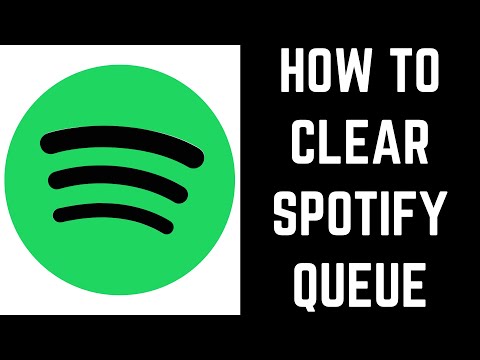
Nilalaman
Ang artikulong ito ay isinulat kasama ang pakikipagtulungan ng aming mga editor at kwalipikadong mananaliksik upang matiyak ang kawastuhan at pagkakumpleto ng nilalaman.Maingat na sinusuri ng koponan ng pamamahala ng nilalaman ng ang gawain ng koponan ng editoryal upang matiyak na ang bawat item ay sumusunod sa aming mataas na kalidad na pamantayan.
Sa isang iPhone o iPad, madaling burahin ang mga pamagat na nakapila sa Spotify.
yugto
-
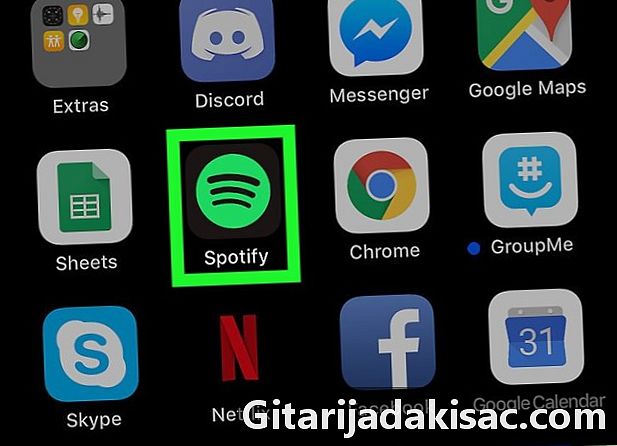
Buksan ang Spotify sa iyong iPhone o iPad. Ito ang icon na kumakatawan sa isang berdeng bilog na may tatlong itim na linya na hubog sa loob. Ang app na ito ay karaniwang nasa home screen. -
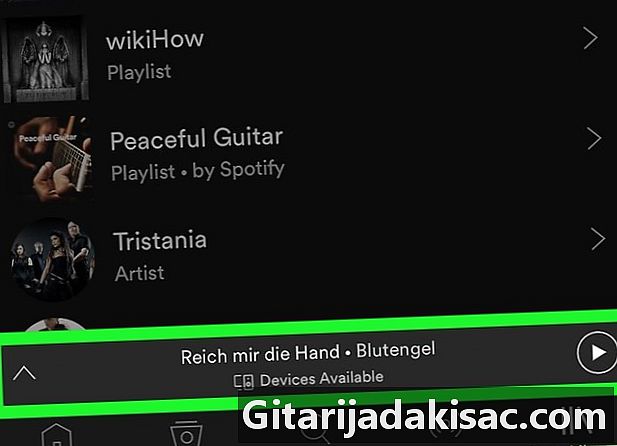
Tapikin ang kasalukuyang kanta. Ito ay ipinapakita sa ilalim ng screen.- Kung walang pag-play ng kanta, simulan ang isang kanta nang random at i-tap ito kapag lumilitaw ito sa ilalim ng screen.
-

Piliin ang icon ng pila. Ito ang numero na matatagpuan sa isang hugis-itlog sa kanang tuktok ng screen. Kinakatawan nito ang bilang ng mga kanta na nakapila. -
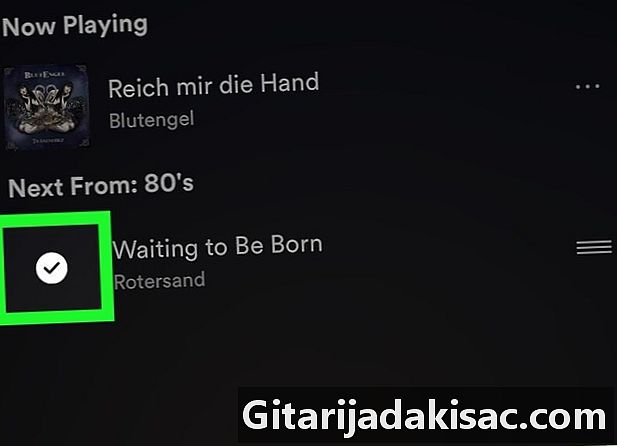
Tapikin ang ikot sa tabi ng mga kanta upang matanggal mula sa pila. Ang isang marka ng tseke ay lilitaw sa tabi ng bawat napiling kanta.- Upang burahin ang lahat ng mga nakapila na pamagat, pumunta sa ilalim ng listahan at suriin ang bilog sa tabi ng pinakahuling kanta. Ang aksyon na ito ay pipiliin ang kantang ito pati na rin ang lahat ng mga nauna.
-
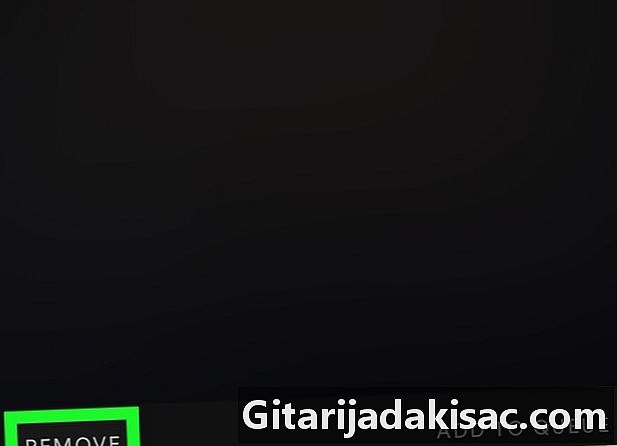
piliin CLEAR. Ang pagpipiliang ito ay matatagpuan sa kaliwang ibaba ng screen. Ang lahat ng mga napiling kanta ay aalisin sa pila.